文本工具是帮助用户输入文字的,在Flash中要制作图文并茂的动画,常常要输入文字。使用工具箱中的“文本工具”,经过简单的设置,就可以制作出漂亮的文本。图2.56 “文本工具”的“属性”面板2.文本的属性面板设置文本的大小、颜色、字体等样式可以通过“文本工具”的“属性”面板进行设置。如图2.56所示,“文本工具”的属性面板可以分为“文本类型”、“字符”、“段落”三个区域。......
2023-11-17
使用“钢笔工具”可以绘制精确的线条,这些线条包括直线和曲线。使用钢笔工具绘制线条时会有一系列的线段和锚点,可以通过锚点来控制线段的曲率。
1.绘制直线
简单地移动鼠标并连续单击就可以用“钢笔工具”绘制出一系列直线段。如图2.28所示,选中工具箱中“钢笔工具”按钮后,单击鼠标左键,就可以绘制出一个个锚点,单击起始节点,就可以形成封闭图形。
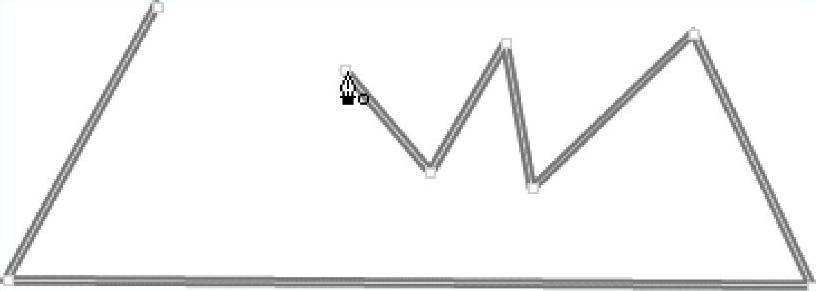
图2.28 用钢笔工具绘制直线
注意:要结束钢笔绘制线条,可单击工具箱中除“钢笔”按钮之外的其他工具按钮,这时线条的颜色和样式就会显现出来。在空白处击鼠标右键,即可结束当前图形的绘制。
2.绘制曲线
单击和拖动可以绘制出曲线,拖动的长度和方向决定了曲线的形状和宽度。如图2.29所示,当绘制第2个锚点时,单击鼠标左键并拖动,就出现了一个调节杆,继续按住鼠标左键可以任意方向拖动调节杆,直到得到满意的曲线位置。(www.chuimin.cn)

图2.29 用钢笔工具画曲线
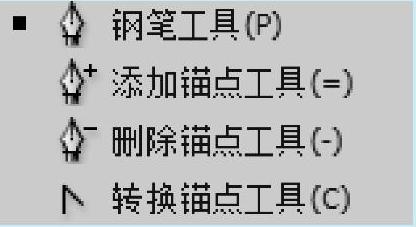
图2.30 钢笔的下拉菜单
3.钢笔的下拉菜单
使用鼠标单击“钢笔工具”按钮的小箭头时,会打开一个如图2.30所示的下拉菜单,分别为“添加锚点工具”、“删除锚点工具”和“转换锚点工具”。当单击选中“添加锚点工具”按钮后,光标移动到没有锚点的位置时,单击可以增加锚点。当单击选中“删除锚点工具”按钮后,将光标移动到锚点处,单击可以删除锚点。当单击选中“转换锚点工具”按钮后,单击并拖动锚点,可以改变曲率。
有关教你轻松玩转Flash CS6:动画制作入门与进阶的文章

文本工具是帮助用户输入文字的,在Flash中要制作图文并茂的动画,常常要输入文字。使用工具箱中的“文本工具”,经过简单的设置,就可以制作出漂亮的文本。图2.56 “文本工具”的“属性”面板2.文本的属性面板设置文本的大小、颜色、字体等样式可以通过“文本工具”的“属性”面板进行设置。如图2.56所示,“文本工具”的属性面板可以分为“文本类型”、“字符”、“段落”三个区域。......
2023-11-17

前面已对绘图工具箱进行了简单的介绍,用户可以使用绘图工具箱中的铅笔工具、钢笔工具、直线工具、椭圆工具、矩形工具等来创建基本的矢量图形。在绘图工具箱底部选择铅笔模式。绘制完成,如果要结束开放的曲线,用鼠标双击最后一个锚点,或再次单击绘图工具栏上的钢笔工具。......
2023-10-30

橡皮擦工具主要用来擦除舞台上的对象,选择绘图工具箱中的橡皮擦工具后,会在绘图工具箱底部出现3个选项。提示选择绘图工具箱中的橡皮擦工具后,按住Shift键不放,在舞台上单击并沿水平方向拖动鼠标时,会进行水平地擦除。......
2023-10-30

“Deco工具”是Flash中一种可以实现喷涂填充工具,使用Deco工具可以快速完成大量相同元素的绘制,也可以应用它制作出很多复杂的动画效果。图2.78 网格填充效果图3.3D刷子通过3D刷子效果,可以在舞台上实现元件随机喷涂的效果,并且具有3D透视效果。建筑物的外观取决于为建筑物属性选择的值。图2.79所示为建筑刷子绘制的建筑效果图。......
2023-11-17

使用“任意变形工具”可以对图形进行缩放、旋转、倾斜、翻转、透视、封套等变形操作,进行变形的对象既可以是矢量图形也可以是位图或文字。图2.80 任意变形工具的选项区图2.81 任意变形工具选中状态2.旋转与倾斜将鼠标移至线框的四角时,当指针变为“旋转”形状时,拖动鼠标,可将图形进行旋转。图2.82 旋转与倾斜图形注意:用任意变形工具选择了对象后,对象中心会出现一个形状为圆圈的控制点,调整这个控制点,可以改变对象的旋转中心。......
2023-11-17

ScrollPane是一个有水平和垂直滚动条的小窗口,可以在这个窗口里显示影片剪辑。ScrollPane组件只显示影片剪辑,不要用ScrollPane来显示文本,UIScrollBar组件完全可以解决文本的所有问题。在ScrollPane组件对应的属性面板中,可以设置以下一些参数。如果想改变ScrollPane的大小,可以使用自由变形工具。下面通过一个简单实例介绍ScrollPane组件的用法。从“组件”面板拖放一个ScrollPane组件到舞台上。回到主时间轴,选中ScrollPane。按Ctrl+Enter键测试ScrollPane,效果如图9-42所示。图9-41 ScrollPane中的影片剪辑图9-42 在ScrollPane显示位图......
2023-10-30

图2-17 属性栏:钢笔工具将光标移至需要绘制的位置并单击鼠标左键,作为起点。移动鼠标到下一个节点,依次单击鼠标左键,将钢笔工具的光标移到起始点,在光标的旁边出现一个小圆圈,形成封闭的路径,如图2-18所示。单击工具箱中的“钢笔工具”按钮。图2-18 使用钢笔工具绘制直线图2-19 使用钢笔工具绘制曲线编辑曲线节点,可以按下面的方法进行操作。......
2023-10-31

在绘图工具箱中选择骨骼工具,并单击要成为骨架的根部或头部的元件实例。在拖动时将显示骨骼。它显示为一个圆围绕骨骼头部。若要移动IK形状内骨骼任一端的位置,可以使用“部分选取工具”拖动骨骼的一端。骨骼将随变形点移动。旋转度数相对于父级骨骼而言。选中“启用”选项之后,在骨骼连接的顶部将显示一个指示旋转自由度的弧形。如果对骨骼同时启用了x平移和y平移,则对该骨骼禁用旋转时定位它更为容易。......
2023-10-30
相关推荐